Возможные способы зеркалирования Android на Mac
Вы можете столкнуться с ситуацией, когда вам, возможно, придется отразить свое устройство на Mac. Однако, понаблюдав, вы можете обнаружить, что ваш Android не может быть напрямую подключен к вашему Mac с помощью различных инструментов Apple, доступных для подключения различных устройств Apple. В таких случаях обычно возникает необходимость разработать методы, которые позволят вам зеркально отразить ваше устройство Android на Mac OS или Windows PC. В этой статье эти методы маргинализируются и рассматриваются наиболее оптимальные платформы, которые могут предложить вам идеальную систему зеркалирования вашего Android на Mac. Вам нужно подробно изучить, чтобы понять эти доступные методы для простого зеркалирования Android на Mac.
Часть 1. Зеркальное отображение Android на Mac через USB
Несколько методов и приемов могут пригодиться для простого зеркалирования вашего Android на Mac. Эти методы предлагают различные подходы, которые будут обсуждаться в статье следующим образом. Первый подход, который могут использовать пользователи для успешного зеркалирования своего устройства, — это использование USB-подключения для создания успешной среды зеркалирования. В этом случае в статье выделяются два лучших программного обеспечения и инструмента, которые позволят вам с легкостью отразить ваш Android на Mac.
1.1 Высор
Пользователь всегда предпочитает инструмент, который легко доступен на потребительском рынке. Vysor — один из эффективных вариантов, когда дело доходит до таких случаев, учитывая его доступность во всех основных операционных системах. Настольное приложение Chrome предоставляет вам основные функции для просмотра, управления и даже навигации по вашему телефону Android через ваш Mac. Хотя вы понимаете осуществимость этой платформы, вы должны понимать, что Vysor позволяет вам использовать все виды приложений на Mac, которые установлены на вашем Android. Сюда входят все виды приложений и приложений для социальных сетей без каких-либо исключений. Чтобы понять основную процедуру подключения Vysor к вашему Mac, вам необходимо выполнить следующие простые шаги, указанные ниже.
Шаг 1: Загрузите и установите приложение Vysor на свой Android через Play Store.
Шаг 2: Получите доступ к своему Mac и откройте Google Chrome. Перейдите в Интернет-магазин Chrome и найдите Vysor в поиске приложений. Установите приложение и успешно запустите его на своем Mac.
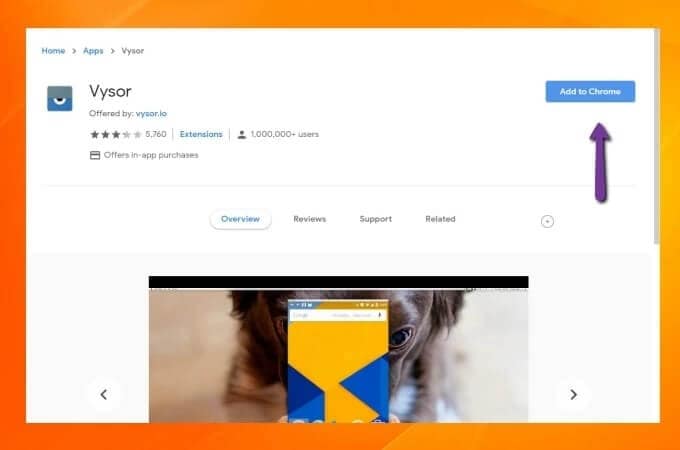
Шаг 3: Вам нужно подключить свой Mac к Android через USB-кабель и нажать «Найти устройства» в приложении Vysor на Mac. Найдите свое устройство в результатах поиска и нажмите «Выбрать», чтобы начать трансляцию экрана вашего устройства Android на Mac.
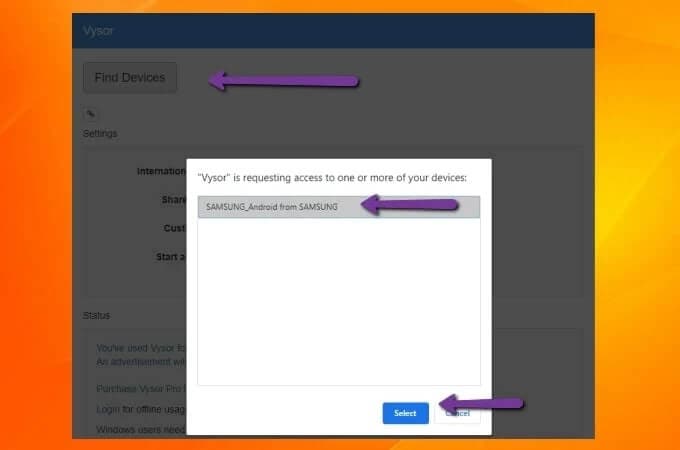
1.2 Scrcpy
Еще одна впечатляющая платформа, которая может прийти вам на ум при поиске способа зеркального отображения вашего Android на Mac, — это Scrcpy, инструмент для зеркального отображения экрана Android с открытым исходным кодом, который предоставляет вам идеальную среду для подключения ваших устройств с совершенно другим и интуитивно понятным подходом. Этот метод USB-подключения может охватывать зеркальное отображение экрана без какой-либо установки приложения. Поддерживая все основные операционные системы, Scrcpy обеспечивает очень впечатляющую задержку от 35 до 70 мс. С такой производительностью эта платформа считается отличным вариантом для зеркалирования экрана. Наряду с этим, он полностью доступен бесплатно с другими функциями, такими как обмен файлами, настройка разрешения и запись экрана. Без установки Scrcpy также представляет собой очень безопасную платформу для зеркалирования экрана. Основным и единственным недостатком, который может существовать при использовании Scrcpy, является техническое знание командной строки, из-за чего нескольким пользователям будет сложно настроить платформу. Однако, чтобы сделать его простым и эффективным, в статье рассматриваются основные шаги по настройке Scrcpy и успешному зеркалированию вашего Android на Mac.
Шаг 1: Вам необходимо включить настройки «Отладка по USB» в «Параметры разработчика» на вашем устройстве Android.
Шаг 2: После этого возьмите свой Mac и получите доступ к «Терминалу» из Spotlight на устройстве.
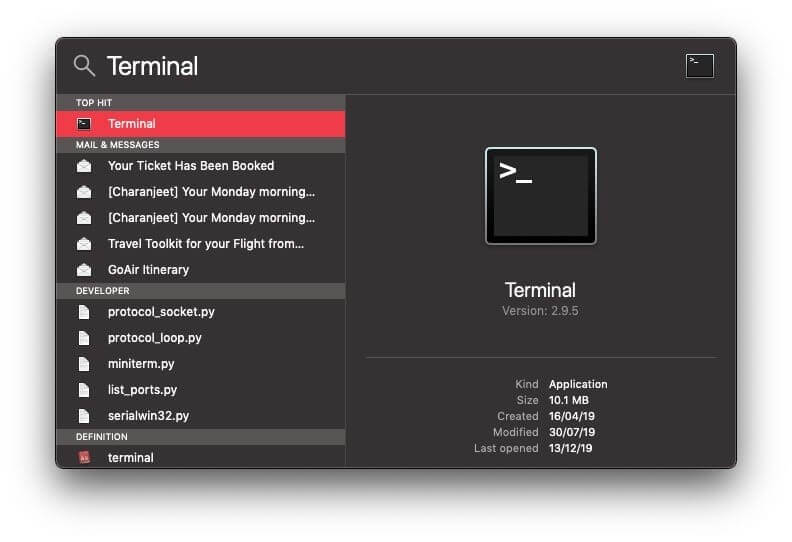
Шаг 3: Посмотрите на следующее изображение, чтобы ввести команду для установки Homebrew на вашем Mac.

Шаг 4: По прошествии значительного времени вам нужно ввести команду «brew cask install android-platform-tools» для установки инструментов Android ADB на ваш Mac.
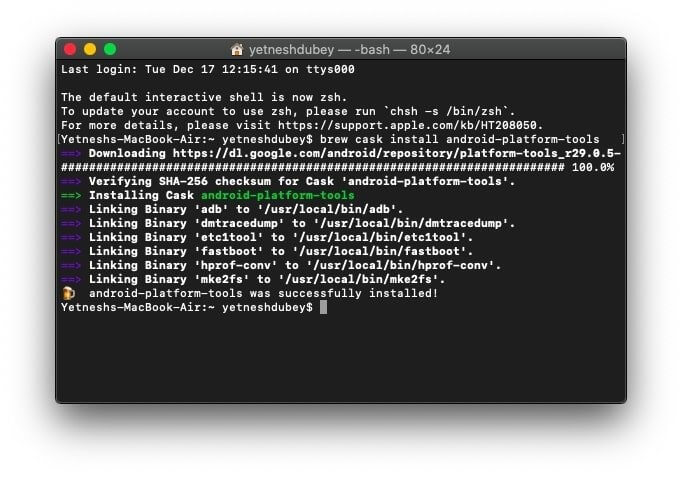
Шаг 5: После этого введите «brew install scrcpy» в командной строке Mac и продолжите установку Scrcpy на свой Mac.
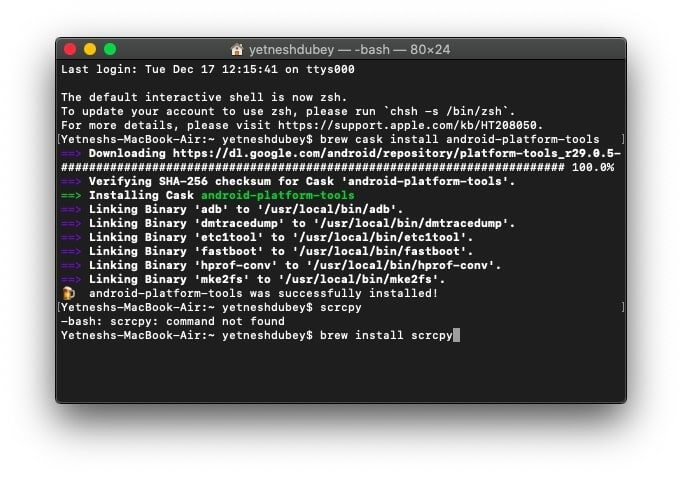
Шаг 6: Подключите свое устройство Android через USB-кабель и подтвердите все параметры отладки USB на своем смартфоне, чтобы инициировать зеркальное отображение экрана на вашем Android.
Шаг 7: Введите «scrcpy» в терминале вашего Mac, чтобы включить зеркальное отображение экрана.
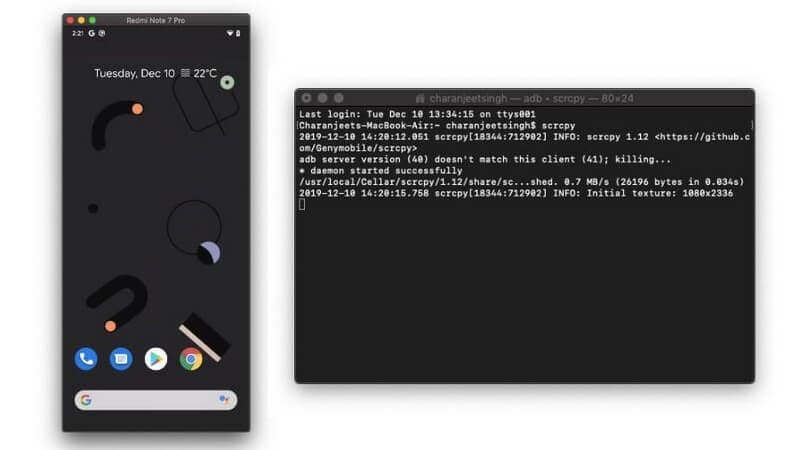
Часть 2. Зеркальное отображение Android на Mac через Wi-Fi
Второй подход включает в себя простое беспроводное соединение с вашим устройством для его зеркалирования на Mac. Поскольку в приведенных выше методах использовалось подключение через USB-кабель, статья распространяется, предлагая метод зеркалирования вашего устройства Android на Mac через соединение Wi-Fi. Несмотря на то, что существуют различные платформы для зеркалирования экрана, которые предлагают вам базовые услуги по зеркалированию вашего устройства Android на другое устройство через Wi-Fi, в статье представлен лучший программный инструмент, который позволит пользователю успешно зеркалировать свое устройство Android на Mac. В статье AirDroid рассматривается как основной выбор для беспроводного зеркалирования экрана. Эта платформа предлагает вам базовые услуги по передаче файлов, удаленному управлению вашим Android-устройством через зеркалирование и удаленному использованию камеры для наблюдения за окружающими условиями в режиме реального времени. AirDroid — очень комплексный инструмент, когда дело доходит до зеркального отображения экрана, где предоставляемые функции чрезвычайно согласованны и эффективны. Вам необходимо просмотреть следующие шаги, чтобы настроить Android на вашем Mac с помощью зеркалирования экрана с помощью AirDroid.
Шаг 1: Сначала вам необходимо загрузить и установить личное приложение AirDroid из Play Store и войти в систему с помощью личной учетной записи AirDroid.
Шаг 2: Откройте веб-службу AirDroid Personal на своем Mac и войдите в систему с теми же учетными данными, что и на Android.
Шаг 3: Вам нужно нажать значок «Зеркальное отображение» на доступном экране и успешно отразить свой Android на Mac.
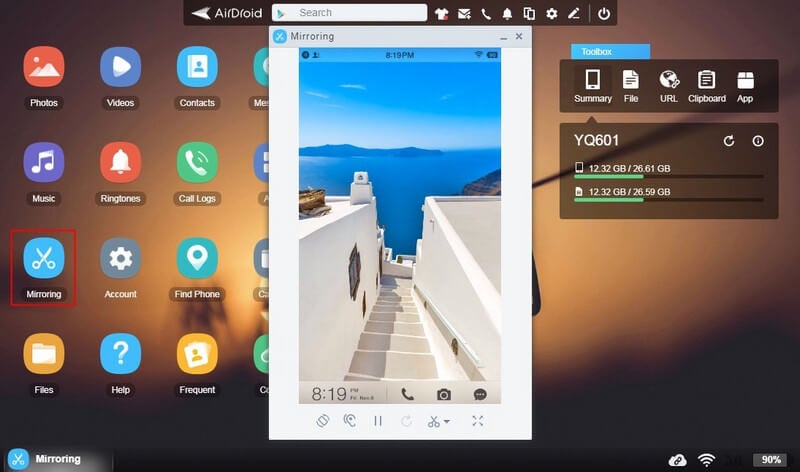
Часть 3. Почему зеркалировать Android на Mac лучше через USB, чем по беспроводной сети?
В этой статье обсуждались два основных подхода к зеркалированию вашего устройства Android на Mac. Однако, когда дело доходит до выбора наиболее оптимального метода, который позволит пользователю успешно зеркалировать свой Android на Android, USB-соединение предпочтительнее беспроводного соединения. Есть несколько абсолютных причин, по которым пользователь предпочитает USB-соединение беспроводному соединению.
- Дублирование экрана через беспроводное соединение обычно не позволяет пользователю удаленно управлять устройством. Таким образом, наблюдать за происходящими изменениями можно только через сам экран телефона.
- Вы можете столкнуться с серьезными задержками при использовании беспроводного соединения для зеркального отображения экрана.
- Обычно сложно установить успешное соединение с первого раза. Вам может потребоваться несколько раз перезапустить приложение для успешного подключения.

Wondershare MirrorGo
Отразите свое устройство Android на компьютере с Windows!
- Play игры для мобильных телефонов на большом экране ПК с MirrorGo.
- Магазин скриншоты взято с телефона на комп.
- Посмотреть несколько Уведомления одновременно, не поднимая трубку.
- использование программы на вашем ПК для полноэкранного просмотра.
Заключение
В этой статье вы получили сравнительное представление о методах, позволяющих легко зеркалировать Android на Mac. Чтобы узнать больше о задействованных методах, вам необходимо ознакомиться с руководством, чтобы понять значение методов, используемых для зеркалирования Android на Mac.
последние статьи
